 Problème commun
Problème commun
 Comment résoudre l'échec de l'installation de DiscordSetup.exe sous Windows 10/11
Comment résoudre l'échec de l'installation de DiscordSetup.exe sous Windows 10/11
Comment résoudre l'échec de l'installation de DiscordSetup.exe sous Windows 10/11
Si vous essayez d'installer ou de réinstaller l'application Discord mais que vous obtenez cette erreur "Échec de l'installation de discordsetup.exe", il peut y avoir différentes raisons. La plupart du temps, il existe des traces antérieures des données de l'application Discord dans votre système, ou vous devrez peut-être lancer l'application Discord en mode de compatibilité, etc. Dans cet article, nous verrons différentes manières efficaces de résoudre le problème. Commençons !
Méthode 1 : Utiliser le Gestionnaire des tâches
Étape 1 : Droite -cliquez sur la barre des tâches et sélectionnez Task Manager.
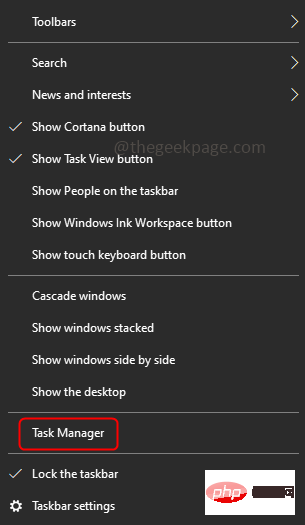
Étape 2 : Sous l'onglet Processes, recherchez Discord et cliquez dessus, puis faites un clic droit dessus et sélectionnez Fin de tâche.
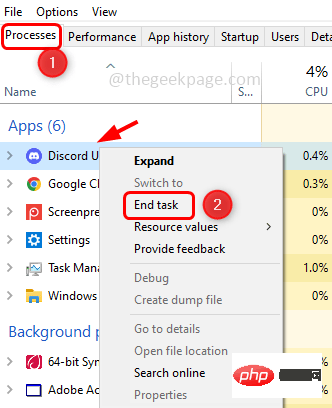
Étape 3 : Appuyez simultanément sur les touches Windows + R pour ouvrir l'invite d'exécution, puis tapez la commande suivante et appuyez sur # 🎜🎜#Entrée touche.
%本地应用数据%
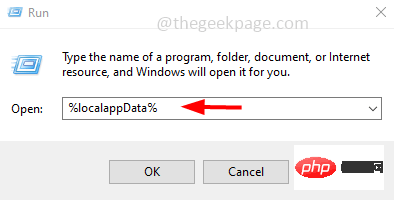
pour supprimer .
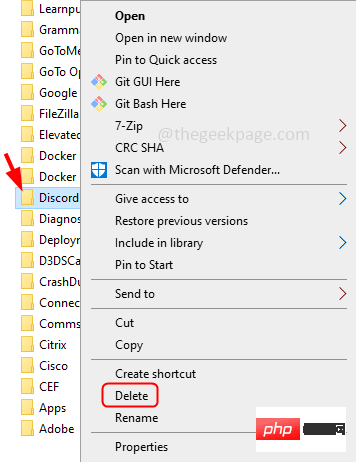
Étape 5 : Ouvrez à nouveau l'invite d'exécution à l'aide des touches Windows + R, tapez à nouveau la commande suivante et appuyez sur # 🎜 🎜#Entrée touche. %应用程序数据%
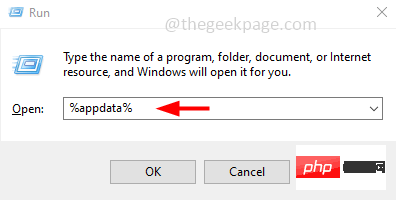 Étape 6 : Recherchez le dossier
Étape 6 : Recherchez le dossier
et supprimez-le #🎜 en faisant un clic droit dessus et en sélectionnant Supprimer 🎜#supprimer.
Étape 7 : 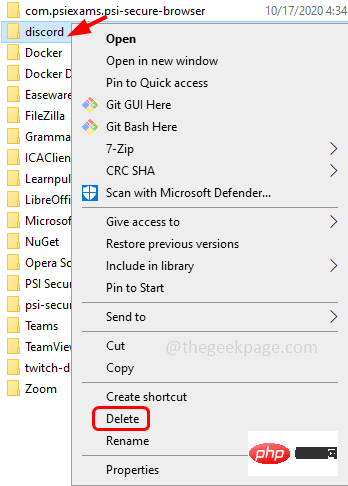 Redémarrez le système
Redémarrez le système
Étape 8 : Cliquez sur le bouton "Windows Download"
. Laissez le téléchargement se terminer.Étape 9 : Double-cliquez sur le fichier
téléchargéSetup .exe et suivez les instructions à l'écran pour l'installer. Désormais, l'application Discord s'installera sans aucune erreur. Méthode 2 : Exécutez Discord en tant qu'administrateur en mode de compatibilité
Étape 1 : Cliquez sur l'icôneapplication Discord
et appuyez surAlt + EntrezOuvrez sa fenêtre de propriétés. Étape 2 : Cliquez sur l'onglet "Compatibilité
" et sous la section "Mode de compatibilité", cochez "Exécutez ce programme en mode de compatibilité"#🎜🎜 #" et sélectionnez "Windows 8" dans la liste déroulante. Étape 3 : Cochez également la case à côté de Exécuter ce programme en tant qu'administrateur Étape 4 : Pour enregistrer les modifications, cliquez sur Appliquer
etOK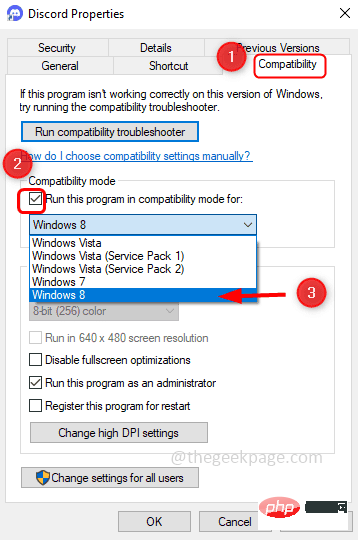 .
.
Étape 5 : Lancez maintenant l'application Discord et vérifiez si l'erreur disparaît.
Méthode 3 : Installez l'application Discord en mode sans échecÉtape 1 : Ouvrez l'invite d'exécution à l'aide des touches Windows + R
simultanément et tapez #🎜 🎜#msconfig et appuyez sur 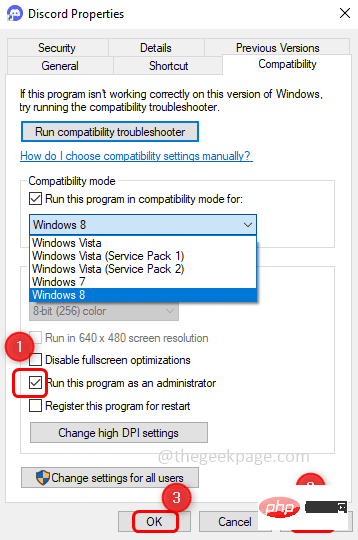 Entrée
Entrée
Étape 2 : La fenêtre de configuration du système s'ouvrira. Cliquez sur l'onglet Startup🎜🎜#Étape 3 : Sous Options de démarrage, cliquez sur Safe Boot et appuyez sur OK# 🎜🎜# .
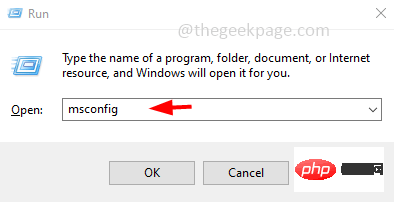
Étape 4 : Redémarrez le système , effacez toutes les données d'application discordantes, puis réinstallez l'application [Suivez la première méthode] 】
Méthode 4 : Installer .Net Framework
Si .Net Framework n'est pas installé sur votre ordinateur ou est manquant, vous devez l'installer. En plus du framework, .Net fournit également un environnement d'exécution pour les applications. Essayez donc d’installer le framework .Net le plus récent et compatible sur votre système. Vous pouvez trouver des fichiers téléchargeables sur le site Web du fabricant. Une fois téléchargé, double-cliquez sur le fichier .exe et suivez les instructions à l'écran pour l'installer. Redémarrez votre système et installez l'application Discord.
Méthode 5 : Vérifiez les mises à jour Windows
Étape 1 : Ouvrez les paramètres Windows à l'aide des touches Windows + I simultanément et cliquez sur #🎜🎜 #UPDATE&SAFE .
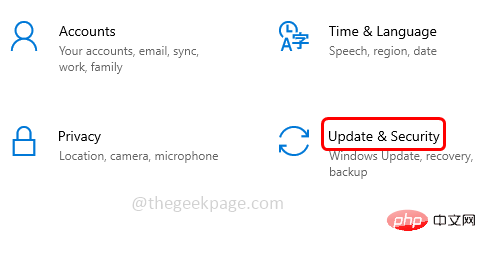
Windows Update et vérifiez les mises à jour en cliquant sur #🎜 🎜 Bouton # à droite pour vérifier les mises à jour. S'il y a des mises à jour, il les installera.
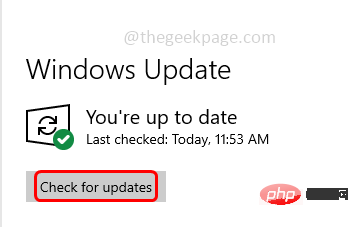 Étape 3 :
Étape 3 :
SystèmeMéthode 6 : Désactiver temporairement l'antivirus programme
Parfois, un logiciel antivirus peut être la raison qui empêche l'installation d'applications sur votre système. Essayez de les désactiver temporairement, puis installez l'application Discord.
Étape 1 : Pour désactiver le logiciel antivirus, recherchez l'
icône du logiciel antivirusdans la barre des tâches. Habituellement, il se trouve dans le coin inférieur droit de votre ordinateur. Étape 2 : Une fois trouvé,
faites un clic droitdessus et sélectionnez l'option désactiver ou quittez le programme. Étape 3 : Installez maintenant l'application Discord [Reportez-vous à la méthode 1]
Ce qui précède est le contenu détaillé de. pour plus d'informations, suivez d'autres articles connexes sur le site Web de PHP en chinois!

Outils d'IA chauds

Undresser.AI Undress
Application basée sur l'IA pour créer des photos de nu réalistes

AI Clothes Remover
Outil d'IA en ligne pour supprimer les vêtements des photos.

Undress AI Tool
Images de déshabillage gratuites

Clothoff.io
Dissolvant de vêtements AI

AI Hentai Generator
Générez AI Hentai gratuitement.

Article chaud

Outils chauds

Bloc-notes++7.3.1
Éditeur de code facile à utiliser et gratuit

SublimeText3 version chinoise
Version chinoise, très simple à utiliser

Envoyer Studio 13.0.1
Puissant environnement de développement intégré PHP

Dreamweaver CS6
Outils de développement Web visuel

SublimeText3 version Mac
Logiciel d'édition de code au niveau de Dieu (SublimeText3)
 Que signifie Discord Do Not Disturb et comment l'utiliser ?
Jun 03, 2023 pm 01:02 PM
Que signifie Discord Do Not Disturb et comment l'utiliser ?
Jun 03, 2023 pm 01:02 PM
Si Discord Ne pas déranger est activé, vous ne verrez aucune notification sur votre application. Cela inclut les serveurs, les discussions de groupe et les messages directs. Discord est une application de chat qui permet aux utilisateurs de communiquer via du texte, des images et des appels vidéo dans les jeux. Il est conçu pour être un canal de communication permettant aux joueurs de discuter et de se coordonner en temps réel. Les paramètres NPD vous permettent de désactiver tous les messages entrants que vous ne souhaitez pas voir. Ceci est utile si vous ne voulez pas être dérangé par des messages pendant que vous travaillez. De plus, vous pouvez également essayer les meilleurs robots Discord qui peuvent vous aider à gérer votre guilde pendant votre absence. Si vous vous demandez ce que signifie Discord Do Not Disturb et comment l'utiliser, ce tutoriel devrait vous aider. D
 Comment désactiver l'application de la signature du pilote dans Windows 11
May 20, 2023 pm 02:17 PM
Comment désactiver l'application de la signature du pilote dans Windows 11
May 20, 2023 pm 02:17 PM
Microsoft a intégré plusieurs fonctionnalités de sécurité dans Windows pour garantir la sécurité de votre PC. L’un d’eux est l’application de la signature du pilote dans Windows 11. Lorsque cette fonctionnalité est activée, elle garantit que seuls les pilotes signés numériquement par Microsoft peuvent être installés sur le système. Cela aide dans une large mesure la plupart des utilisateurs car cela les protège. Mais il y a un inconvénient à activer l’application de la signature du conducteur. Supposons que vous trouviez un pilote qui fonctionne pour votre appareil, mais qu'il n'est pas signé par Microsoft, bien qu'il soit totalement sûr. Mais vous ne pourrez pas l'installer. Par conséquent, vous devez savoir comment désactiver la signature du pilote dans Windows 11
 4 façons d'activer ou de désactiver le Microsoft Store sur Windows 11 ou 10
May 14, 2023 am 10:46 AM
4 façons d'activer ou de désactiver le Microsoft Store sur Windows 11 ou 10
May 14, 2023 am 10:46 AM
Voici quelques raisons possibles pour lesquelles vous devez désactiver le Microsoft Store : Arrêtez les notifications indésirables. Enregistrez les données en limitant les processus en arrière-plan du Microsoft Store pour améliorer la sécurité ou la confidentialité. Résout certains problèmes liés au Store ou aux applications qu'il installe. Empêchez les enfants, les membres de la famille ou d'autres utilisateurs de télécharger des applications sans autorisation. Étapes pour désactiver ou activer le Windows Store Avant de suivre ce didacticiel, la désactivation du Microsoft Store arrêtera également l'installation de toutes les applications nécessitant ses services. Pour utiliser la boutique, les utilisateurs doivent activer son service de la même manière que le bloquer. 1. Bloquer le service d'arrière-plan du WindowsStore. Ne restreignons pas le Microsoft Store comme
 Comment réparer l'erreur d'activation de Windows 11 0xc004c060
May 17, 2023 pm 08:47 PM
Comment réparer l'erreur d'activation de Windows 11 0xc004c060
May 17, 2023 pm 08:47 PM
Pourquoi est-ce que je rencontre l’erreur d’activation de Windows 11 0xc004c060 ? Assurez-vous d’abord que vous utilisez Windows authentique et que la clé de licence est valide. Vérifiez également si elle a été obtenue auprès d'une source officielle et si la clé est adaptée à la version du système d'exploitation installée. S'il y a un problème avec l'un de ces éléments, vous pouvez rencontrer l'erreur d'activation de Windows 11 0xc004c060. Assurez-vous donc de les vérifier et si vous trouvez que tout est en ordre, passez à la section suivante. Si vous avez obtenu la clé par des moyens peu fiables ou si vous pensez que la copie installée est une version piratée, vous devrez acheter une clé valide auprès de Microsoft. En plus de cela, des paramètres mal configurés, manquants
 Comment corriger l'erreur d'exécution 339 sous Windows 11/10
May 13, 2023 pm 11:22 PM
Comment corriger l'erreur d'exécution 339 sous Windows 11/10
May 13, 2023 pm 11:22 PM
Il peut y avoir plusieurs raisons pour lesquelles l'erreur d'exécution 339 se produit lors de l'exécution d'un programme. Certains d'entre eux peuvent être dus au fait que certains fichiers ocx ou dll sont manquants, endommagés ou que la dll ou ocx n'est pas enregistrée. Ce serait une expérience gênante pour le bon fonctionnement de l’application. Voici quelques messages d'erreur possibles que vous pouvez voir pour l'erreur d'exécution 339 – Erreur d'exécution 339 : le composant DUZOCX32.OCX n'est pas enregistré correctement ou le fichier est manquant. Erreur – Erreur d’exécution 339. Le composant MSMASK32.ocx ou l'une de ses dépendances n'est pas enregistré correctement ; le fichier est manquant ou non valide. Erreur – Erreur d'exécution « 339 » : le composant « FM20.DLL » ou l'une de ses dépendances n'a pas été correctement noté
 0x80010105 : Comment corriger cette erreur de mise à jour Windows
May 17, 2023 pm 05:44 PM
0x80010105 : Comment corriger cette erreur de mise à jour Windows
May 17, 2023 pm 05:44 PM
Microsoft publie régulièrement des mises à jour Windows pour améliorer les fonctionnalités ou augmenter la sécurité du système d'exploitation. Vous pouvez ignorer certaines de ces mises à jour, mais il est important de toujours installer les mises à jour de sécurité. Lors de l'installation de ces mises à jour, vous pouvez rencontrer le code d'erreur : 0x80010105. Une connexion instable provoque généralement la plupart des erreurs de mise à jour, et une fois la connexion rétablie, vous êtes prêt à partir. Cependant, certains nécessitent un dépannage plus technique, comme l'erreur 0x80010105, que nous examinerons dans cet article. Quelles sont les causes de l’erreur WindowsUpdate 0x80010105 ? Cette erreur peut se produire si votre ordinateur n'a pas été mis à jour depuis un certain temps. Certains utilisateurs peuvent avoir désactivé W de manière permanente pour leurs raisons
 5 façons de désactiver le service d'optimisation de la livraison sous Windows
May 17, 2023 am 09:31 AM
5 façons de désactiver le service d'optimisation de la livraison sous Windows
May 17, 2023 am 09:31 AM
Il existe de nombreuses raisons pour lesquelles vous souhaiterez peut-être désactiver le service d'optimisation de la livraison sur votre ordinateur Windows. Cependant, nos lecteurs se plaignent de ne pas connaître les bonnes étapes à suivre. Ce guide explique comment désactiver le service d'optimisation de la livraison en quelques étapes. Pour en savoir plus sur les services, vous pouvez consulter notre guide Comment ouvrir services.msc pour plus d'informations. Que fait le service d’optimisation de la livraison ? Delivery Optimization Service est un téléchargeur HTTP avec une solution d'hébergement cloud. Il permet aux appareils Windows de télécharger des mises à jour, des mises à niveau, des applications et d'autres fichiers de packages volumineux à partir de sources alternatives. De plus, cela permet de réduire la consommation de bande passante en permettant à plusieurs appareils d'un déploiement de télécharger ces packages. De plus, Windo
 Vous ne migrez pas les paramètres de l'appareil sous Windows 11 ? C'est la solution
May 13, 2023 pm 02:10 PM
Vous ne migrez pas les paramètres de l'appareil sous Windows 11 ? C'est la solution
May 13, 2023 pm 02:10 PM
Évidemment, toutes les migrations d’appareils ne se déroulent pas sans problème. La non migration des paramètres de l'appareil est un problème très courant dans Windows 11 et peut survenir lors de la mise à niveau à partir de Windows 7 et 10. Ce problème peut également se produire si vous avez déjà installé le système d'exploitation et installez de nouvelles mises à jour. Lors de la mise à niveau vers Windows 11, votre appareil doit également répondre à la configuration système requise et à d'autres éléments importants requis pour fonctionner correctement. Si vous souhaitez conserver vos données personnelles, fichiers, photos et applications de votre précédente installation de Windows, assurez-vous de sélectionner l'option Conserver les fichiers et applications personnels lors de la première mise à niveau vers Windows 11. Lorsque vous effectuez une mise à niveau vers Windows 11, le programme d'installation vérifie




